Близится праздник Хеллоуин и поэтому для вас эта иллюстрация, навеянная детскими страхами и фантазиями.

1. Перед началом работы
Прежде чем мы начнем, я хотела бы обсудить некоторые вещи, о процессе, который я буду использовать. Для рисования иллюстрации я буду использовать только основную Round Brush, используя настройки ниже.
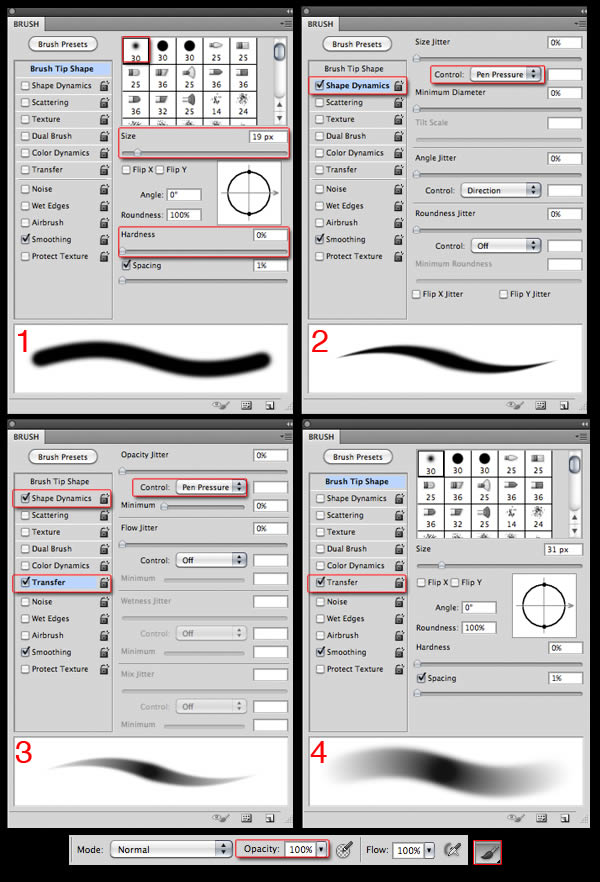
В 1- Brush Tip Shape Вы можете выбрать между кистями, которые вы загрузили, изменить размер, твердость или расстояние (этот последний показатель составит 0). В 2- Shape Dynamics, выберите Control: Pen Pressure для активации пера давления. В 3- передачи, выберите Controlе: Pen Pressure контролируйте поток краски из-под пера давления. 4-Вы можете объединить все эти функции, наряду с кистью непрозрачностью, чтобы получить мазок какой вы хотите: делать ли четкие линии или мягкие и плавные цветовые переходы.
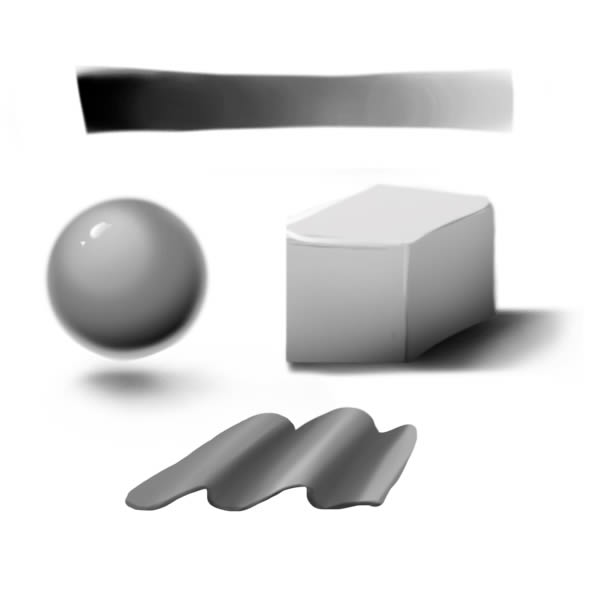
Вообще говоря, то, что Вы видите на картинке выше, это то, что мы будем делать в течение всего процесса.Главное, чтобы определить, где свет доходит до создания.
2.создать документ
Шаг 1
Создание нового файла, перейдя в File> New (Ctrl + N). В выборе предустановки поставьте International paper и установите размер, как на изображении ниже.
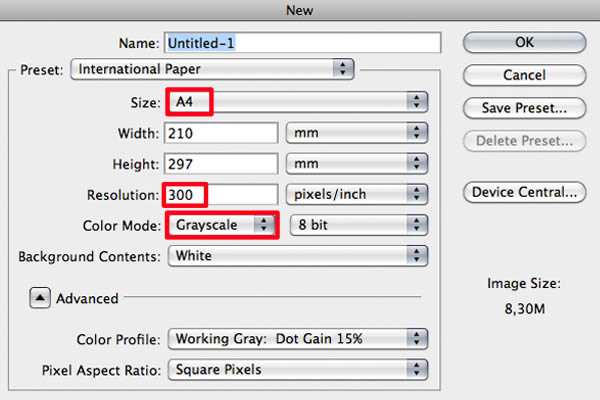
3.Создайте эскиз
Шаг 1
Для рисунка образа, создайте новый слой (Shift + Ctrl + N) и начинайте рисовать основные формы для определения состава.
Используйте столько слоев, как вы считаете необходимым. По окончании вы можете комбинировать их с помощью слияния (Выберите слои и нажмите Ctrl + E).
Наконец, понизьте непрозрачность слоя.

Шаг 2
Добавим два слоя ниже эскиза: в первом, красим в серый с Paint Bucket (G).
Во втором, сделать белый кругового градиент, как показано на изображении, используя Radial Gradient Tool (G).
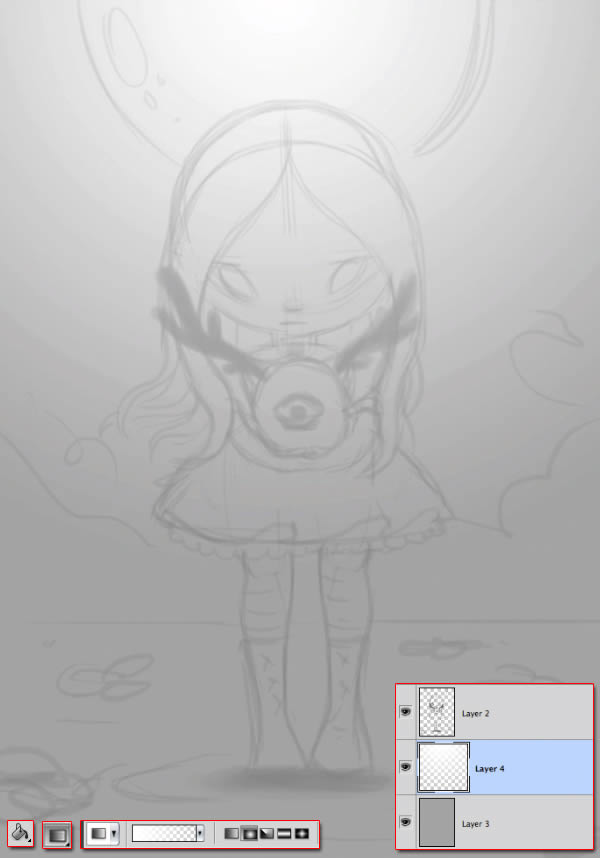
4. Блокировка
Шаг 1
В разных слоях, рисуем каждый элемент в отдельности.
ноги и роги вы можете нарисовать один раз и затем дублировать (Ctrl + T или правой кнопкой мыши и Отразить слева направо).
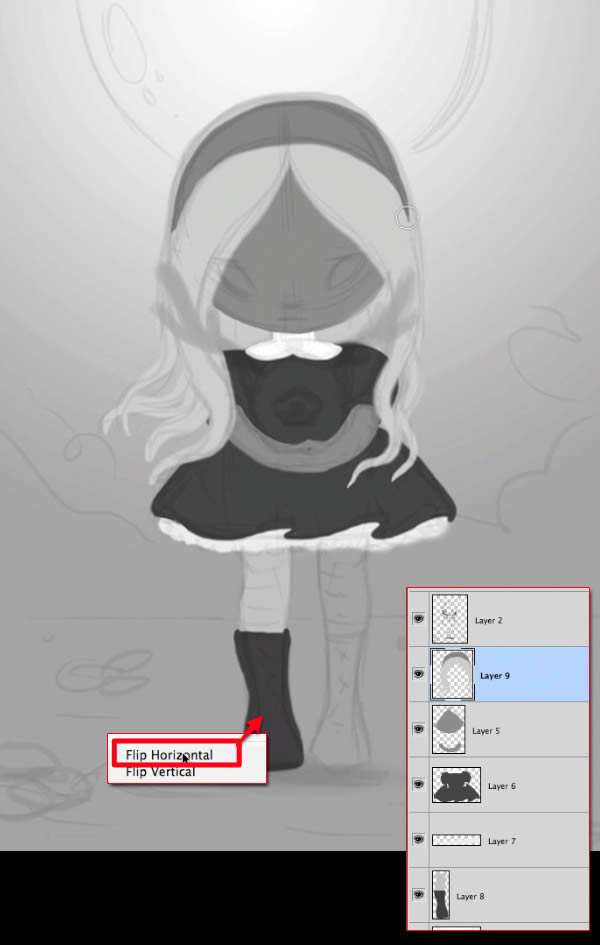
Шаг 2
Добавить воду ниже, а затем создать луну с помощью Ellipse Tool (U).
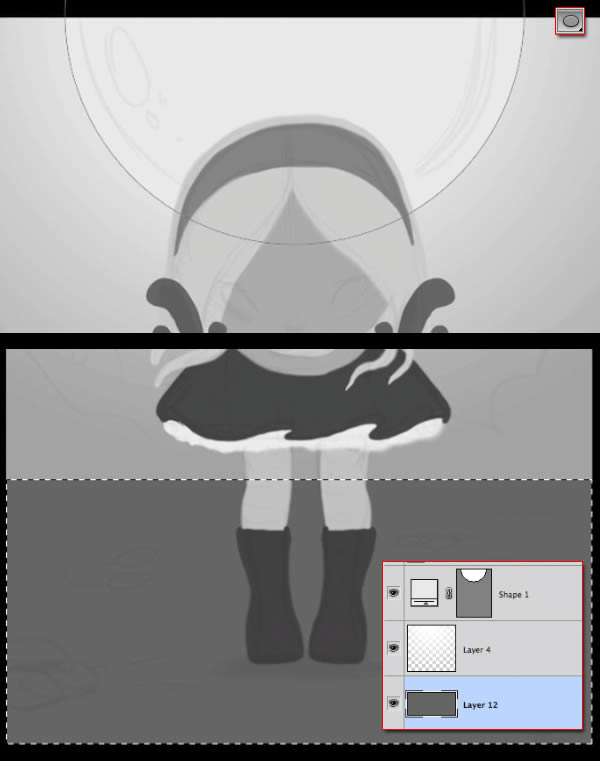
Шаг 3
Добавить темным градиентом под водой.
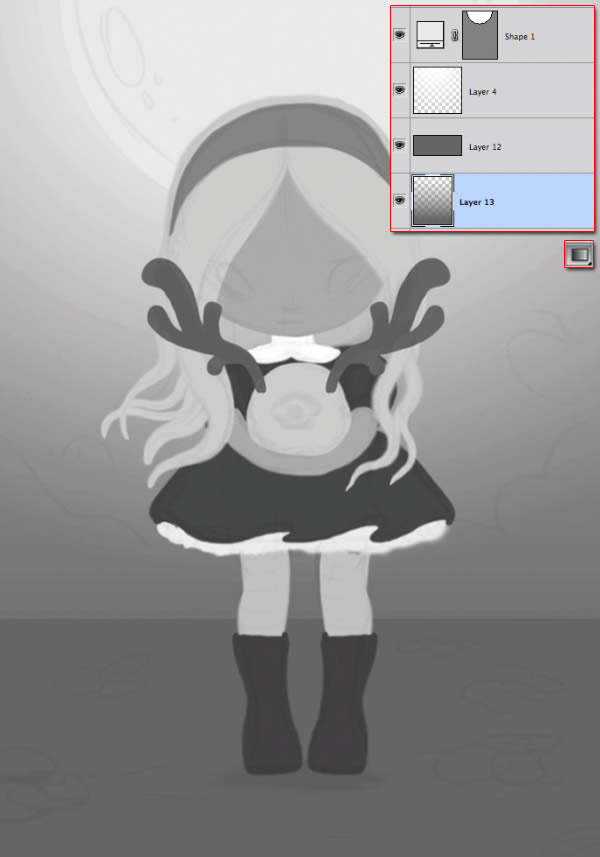
Шаг 4
Используйте круглую кисть, чтобы примерно изобразить облака и добавить немного светло-серого градиента в слое воды.
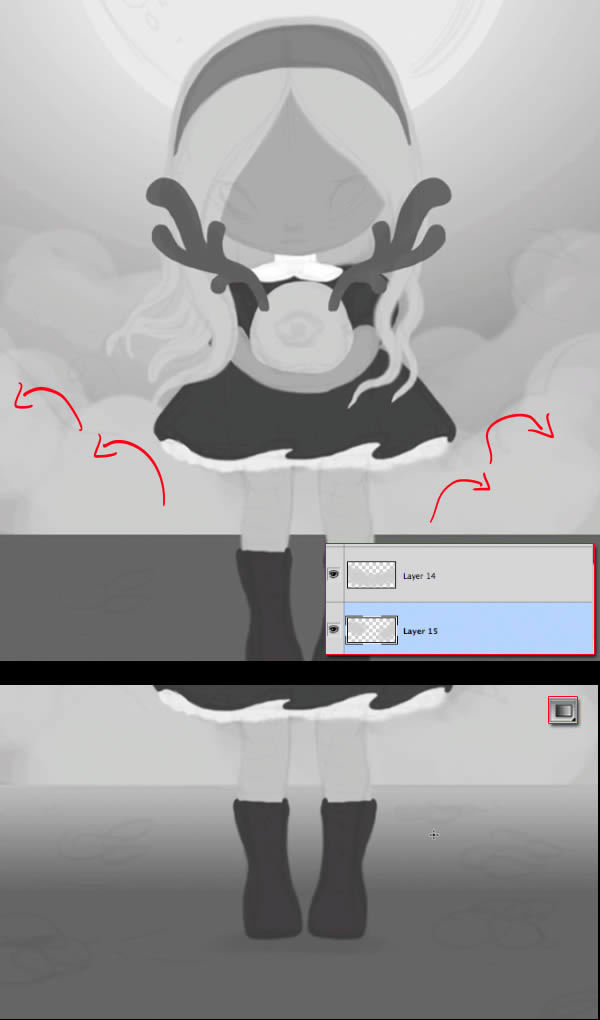
Шаг 5
Нарисуйте тень под девушкой. Используйте Eraser Tool (E), чтобы смягчить.

5. Рисунок девочки
Шаг 1
Чтобы сделать базу тени, используйте те же серые, как кожа в режиме Multiply.
Для того, чтобы использовать форму слой как Clipping Mask, просто нажмите Alt щелкните в то же время как между двумя слоями.

Шаг 2
Нарисовать лицо. Чтобы сэкономить время, на этом этапе, вы можете покрасить половину лица, а затем копировать и объединить слои и отражение.
На этом этапе вам не нужно много деталей. Главное, чтобы определить объемы.
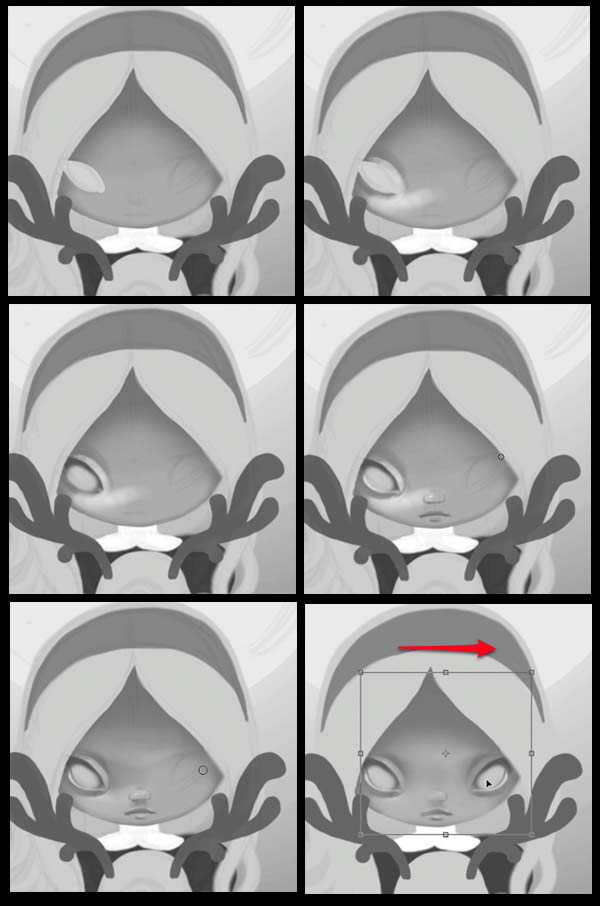
Шаг 3
Продолжите с тканью. Определите рябь платья. Когда вы рисуете на обтравочную маску, вы увидите, что в базовом слое могут быть небольшие места неокрашенными. Воспользуйтесь случаем, чтобы исправить их.
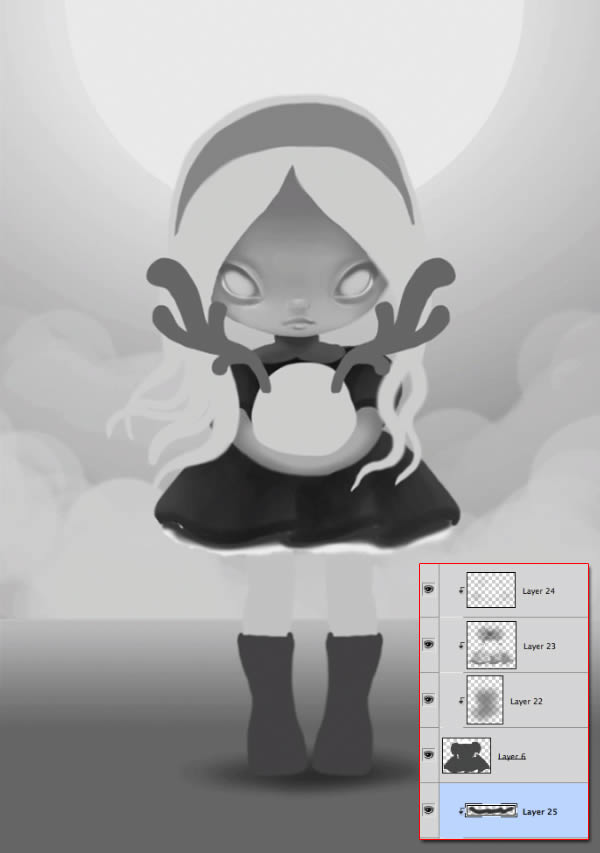
Шаг 4
Давайте перейдем на ноги. Не забывайте использовать Eraser Tool, чтобы смягчить тени.
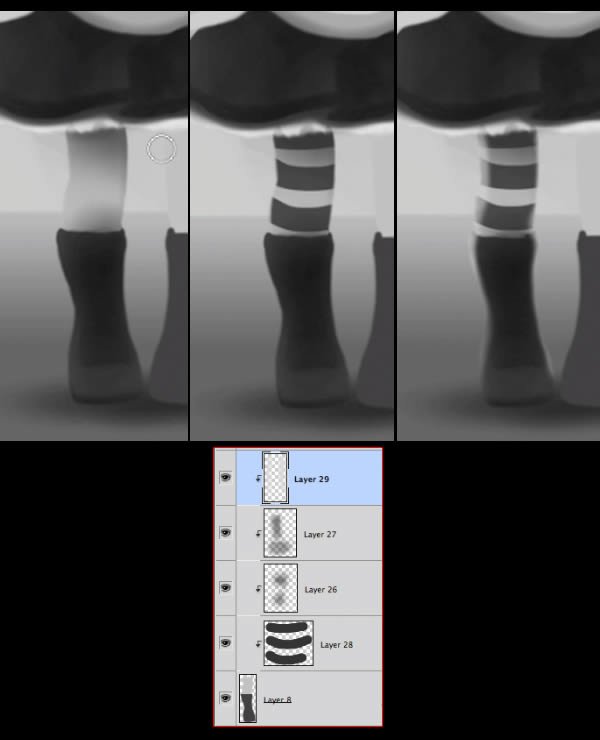
Шаг 5
Начните делать оружие и несколько украшений на воротнике…
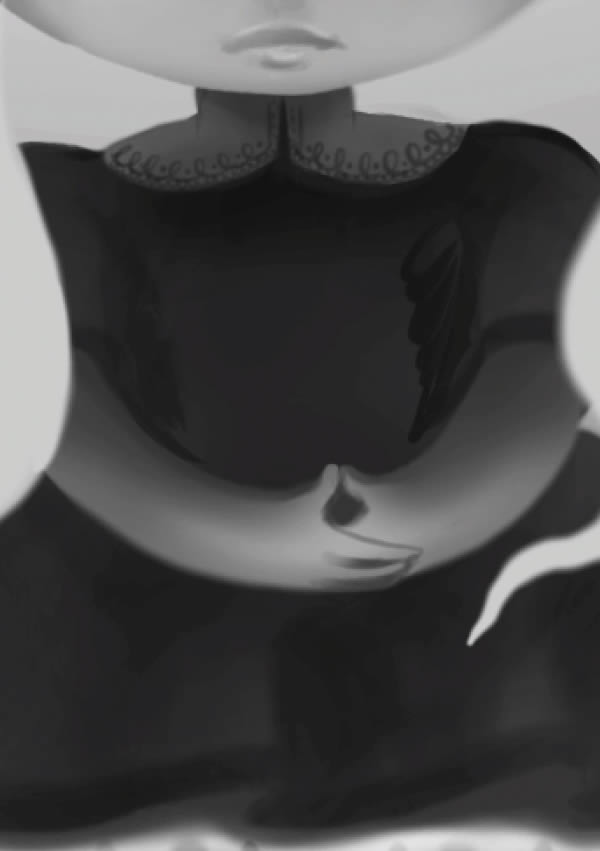
Шаг 6
Если вы не делали этого раньше, добавьте слой ниже и нарисуйте заднюю часть волос.

Шаг 7
Для волос, используйте свет и темно-серый, чтобы сделать пряди. Вы можете использовать жесткую кисть, а затем смешать немного с мягкой.
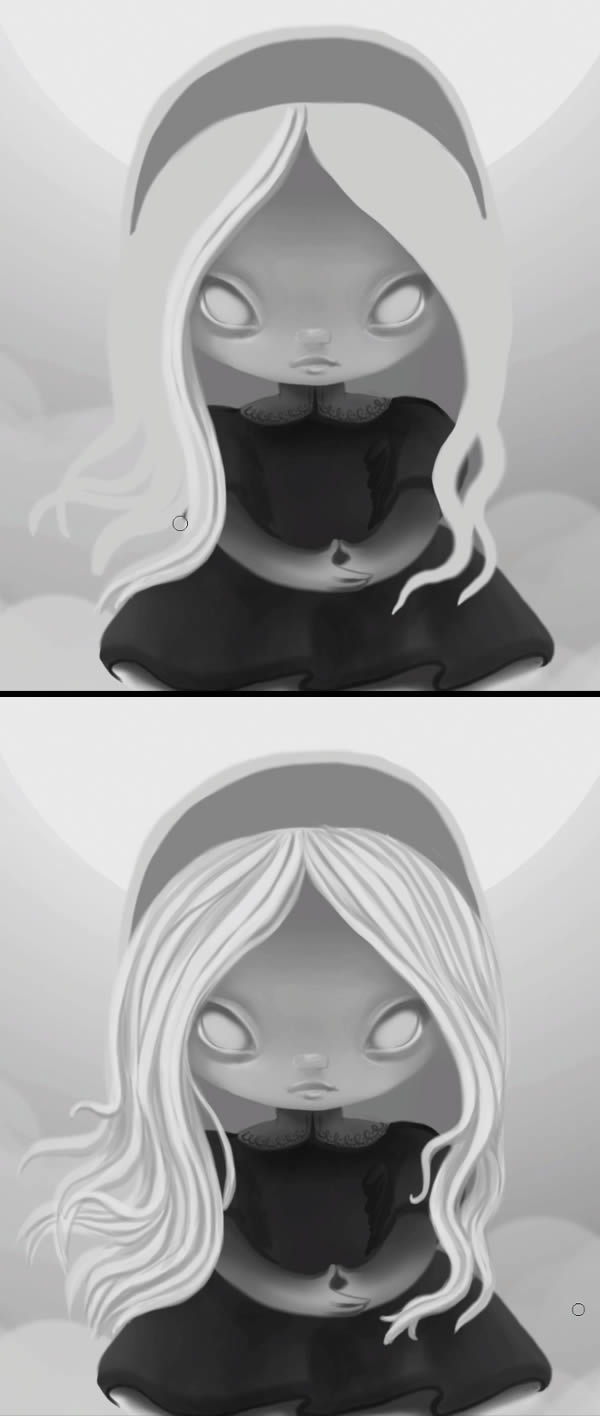
Шаг 8
Давайте займемсяь маленьким существом. Помните, нужно просто создать объем, подробная информация будет позже.
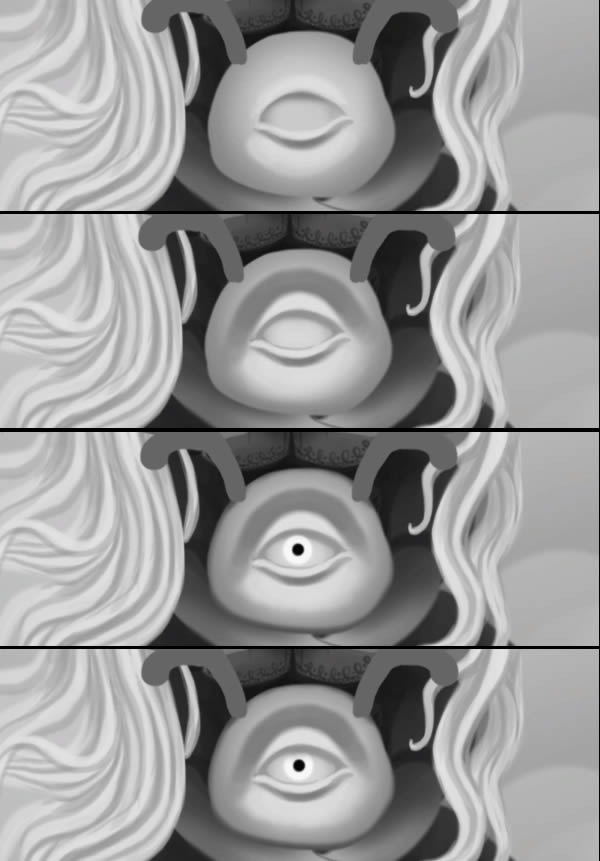
Шаг 9
Добавьте тени на рога. Затем с помощью инструмента Smudge Tool с твердой щеточкой, чтобы сделать эти «корни» у основания, как показано на изображении.
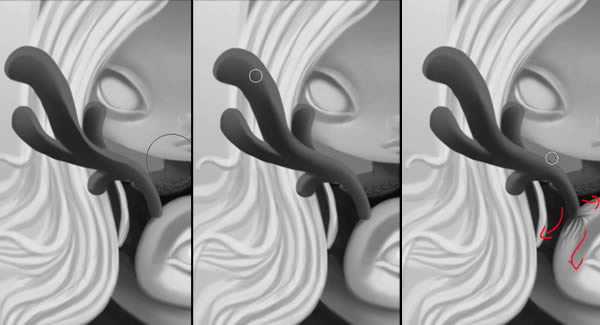
Шаг 10
Чтобы сделать волосы существа, сначала выберите все слои, дублируйте их и произведите слияние (Ctrl + E).
Используйте Smudge Tool для создания каждой пряди, следуйте в направлении формы. Наконец, добавьте немного теней ниже.

Шаг 11
Добавить слой выше всех и сделайте несколько прядей через лоб. Кроме того, сделайте пряди на спине.

Шаг 12
Начнем с уточнения чулочно-носочных изделий небольшими круговыми движениями.

Шаг 13
Сделайте рисунок на платье, используйте Multiply или Overlay режимы слоя (в зависимости от оттенка серого), так чтобы текстуры интегрирована в объем.
Вы можете сделать линии, точки, цветы или что угодно, только имейте в виду, что Текстура должна следовать за формой ткани.

Шаг 14
Начнем с прорисовки обуви.

Шаг 15
Рисуем заднюю часть платья.

Шаг 16
Давайте вернемся к существу, очертим глаз добавим детали и немного блтков. Также оставим жесткие тени, где он прикасается к руке.
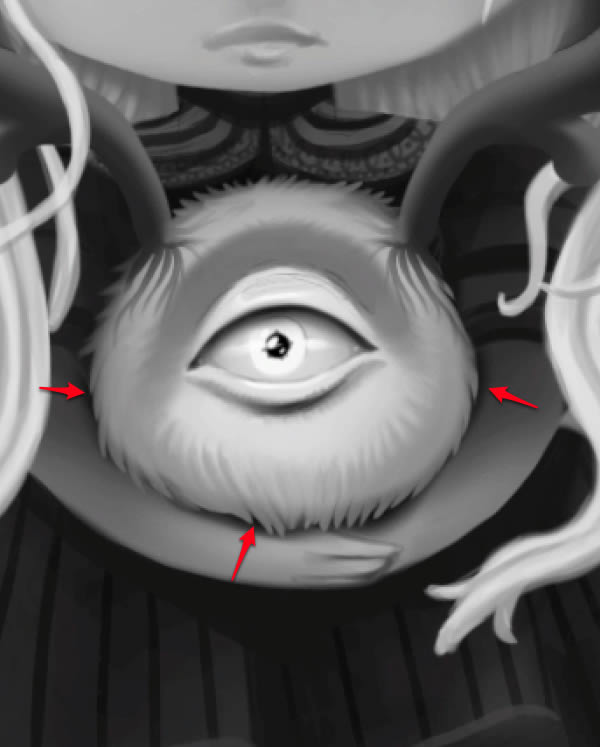
Шаг 17
Добавим еще определенные черты лица. Используйте блеск, чтобы усилить ощущение объема.
Плавные переходы, которые выглядят грубо.
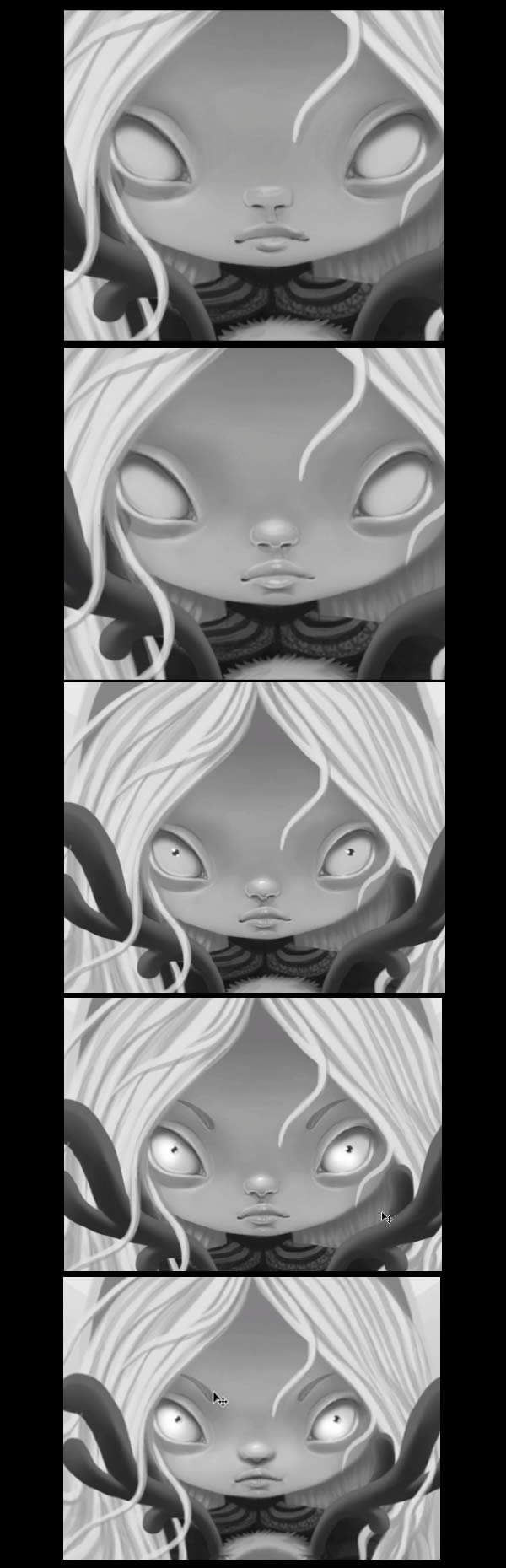
6.Предпосылки и штрихи
Шаг 1
Рисуем концентрические волны вокруг девушки. Затем добавим слой в режиме Multiply и рисуем случайные полосы различными оттенками серого.
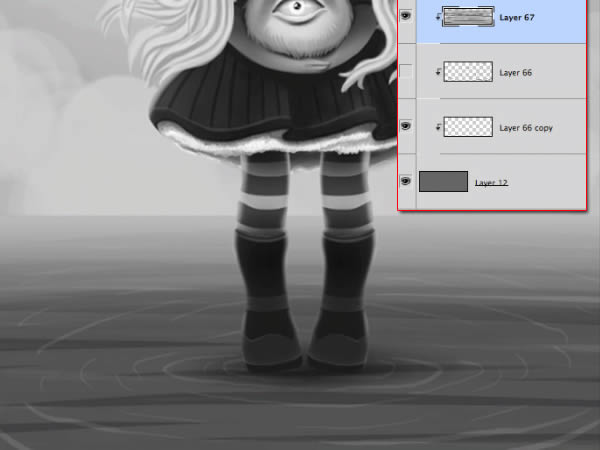
Шаг 2
Выбрать все слои ног, дублировать их и соединить. Отразить вертикально и использовать Levels (Ctrl + L), чтобы сделать их темнее, используйте Eraser Tool, чтобы смягчить низ.
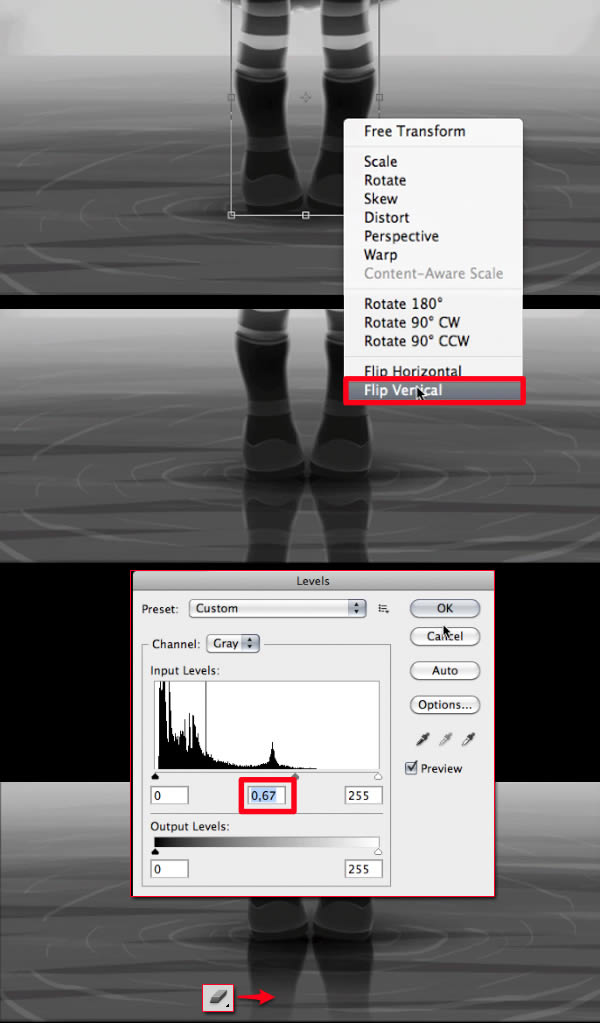
Шаг 3
Выберите слой с более темными полосками и поместите сверху, дублируем слой и поместите его еще выше. Слияние обоих слоев и сделайте градиент сверху вниз с Eraser Tool.
Сделайте немного уже слой с кругами. Нанесите темный градиент снизу вверх. Это завершит тень девушки.
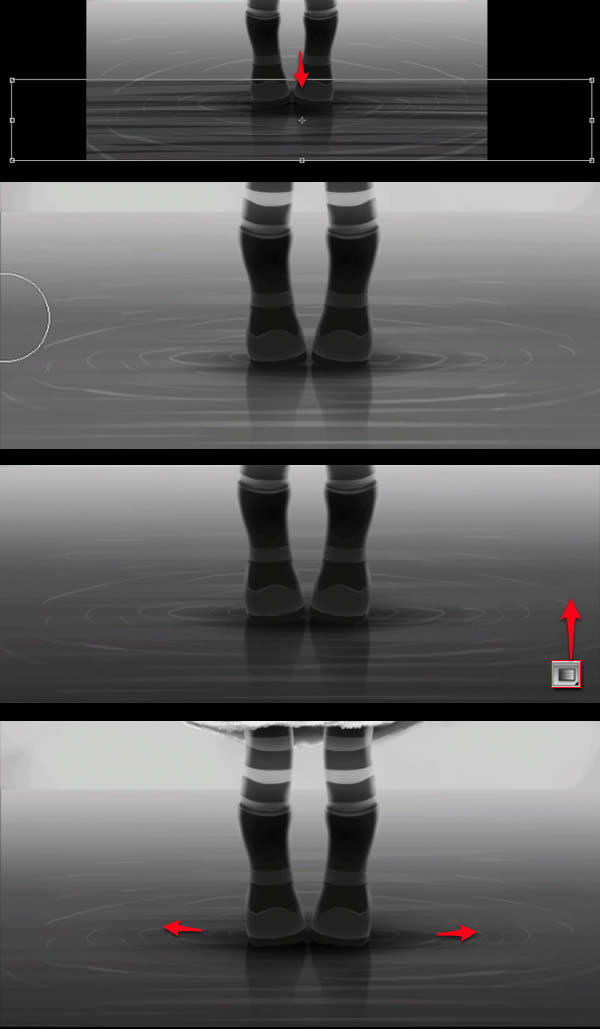
Шаг 4
Используйте большую кисть для рисования облаков.

Шаг 5
Это, как я сделала луну, но имейте в виду, что я буду ее удалять на более позднем этапе. Дважды щелкните на слое, чтобы получить Стили слоя панели и установите, как показано на изображении.
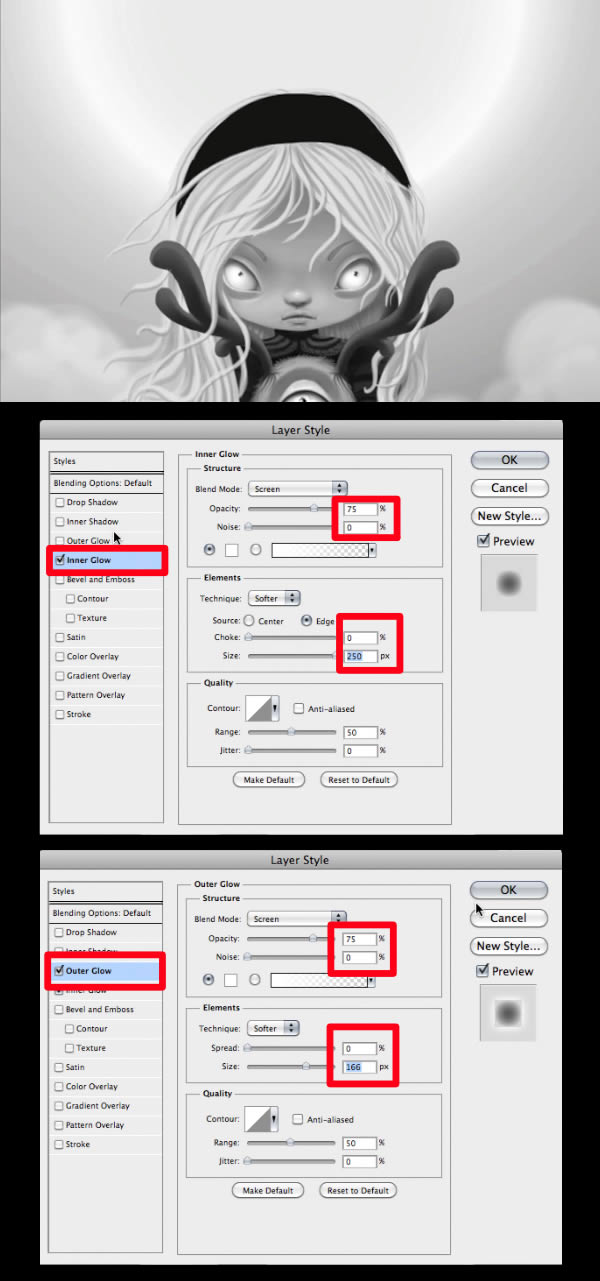
Шаг 6
Чтобы нарисовать отблески в воде, сделайте треугольник, а затем исказите его Smudge Tool.Затем смягчить стороны Eraser Tool.
Добавьте небольшой белый градиент на поверхности воды.
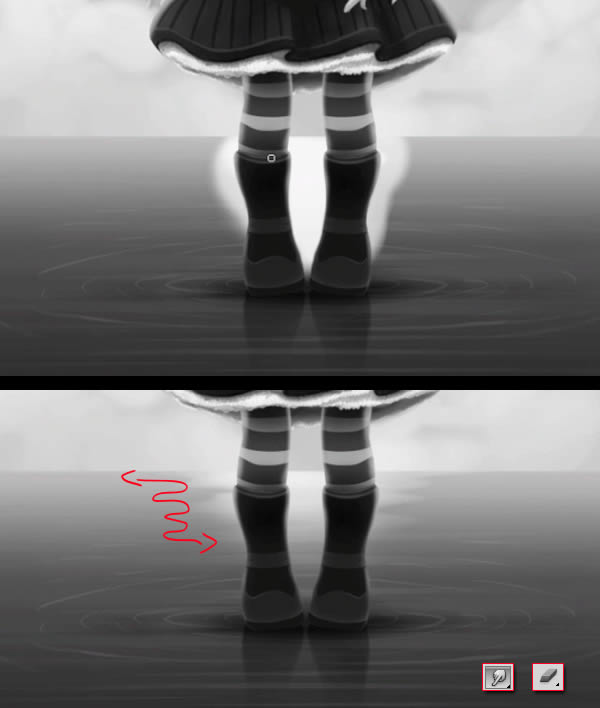
Шаг 7
Усильте тени и блики на девушку, используя слои в режиме Multiply и Overlay с помощью мягкой щетки.

Шаг 8
Готов подробный глаз у существа и добавьте немного бликов на рога.

Шаг 9
Рисуйте ленту на волосах и добавьте в ткань бант сзади.

Шаг 10
Размытие линии горизонта моря с помощью Blur Tool.

7. Цвет
Шаг 1
Перейти к Image> Mode> Color RGB.
Поместите все слои в группе и добавить новую группу на верхушке для цвета.
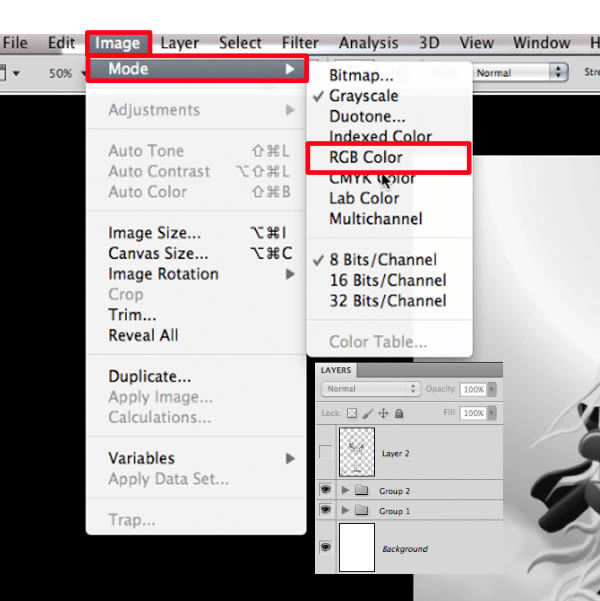
Шаг 2
Создайте Adjustment Layer > Photo Filter, выберите Sepia и установите, как на картинке.
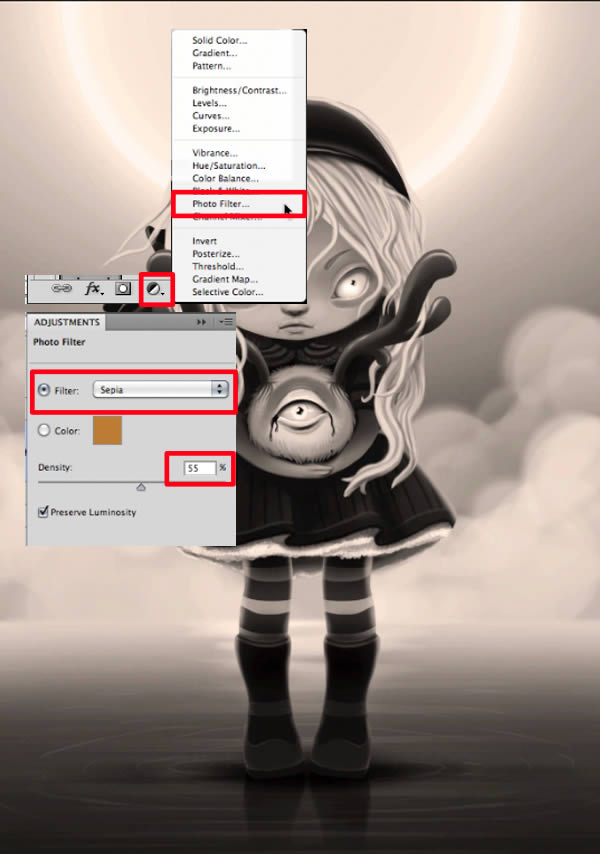
Шаг 3
Добавьте слой в режиме Color и сделайте синий и фиолетовый линейный градиент. Уменьшите непрозрачность, как показано на изображении.
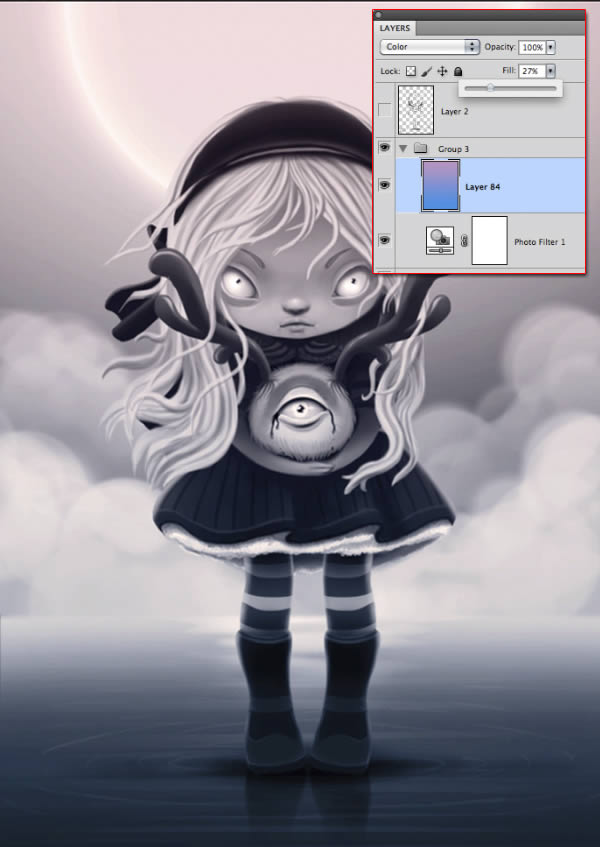
Шаг 4
Закрашивайте каждую часть на отдельном слое режим Color. Вы просто выбираете часть и заливаете ее цветом.
Я делаю это так, потому что так легче изменить цвет, если это необходимо.
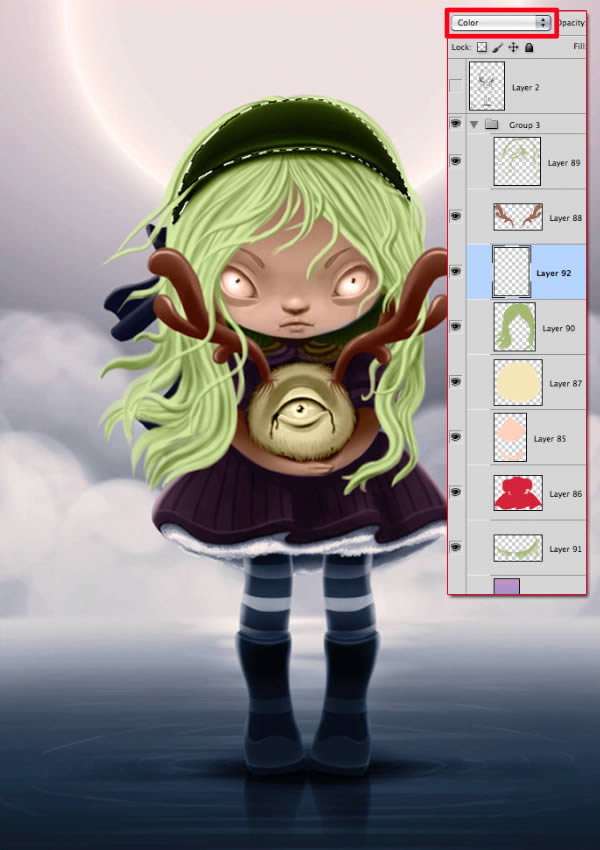
Шаг 5
Чтобы добавить цветовых оттенков, используйте слои в multiply режиме с очень низкой непрозрачностью. Например, в данном случае я использовала фиолетовый и желтый для глаз, розовый для щеки, нос и руку.
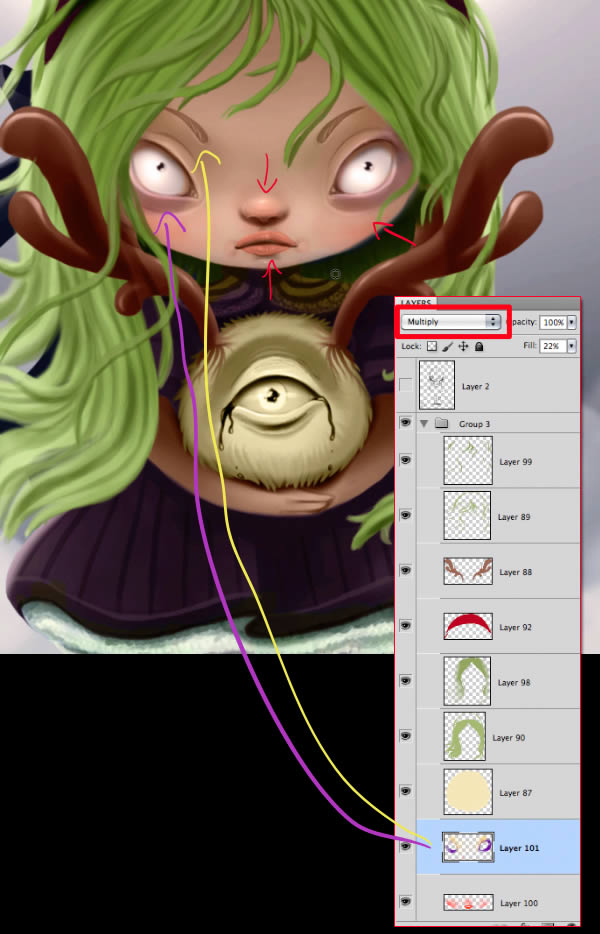
Шаг 6
Для теней, используйте те же или чуть более темный цвет базы в multiply режиме работы с низкой непрозрачностью. Для освещения, используйте светлые тона, вы можете попробовать эффекты с помощью Overlay, Soft Light и т.д.
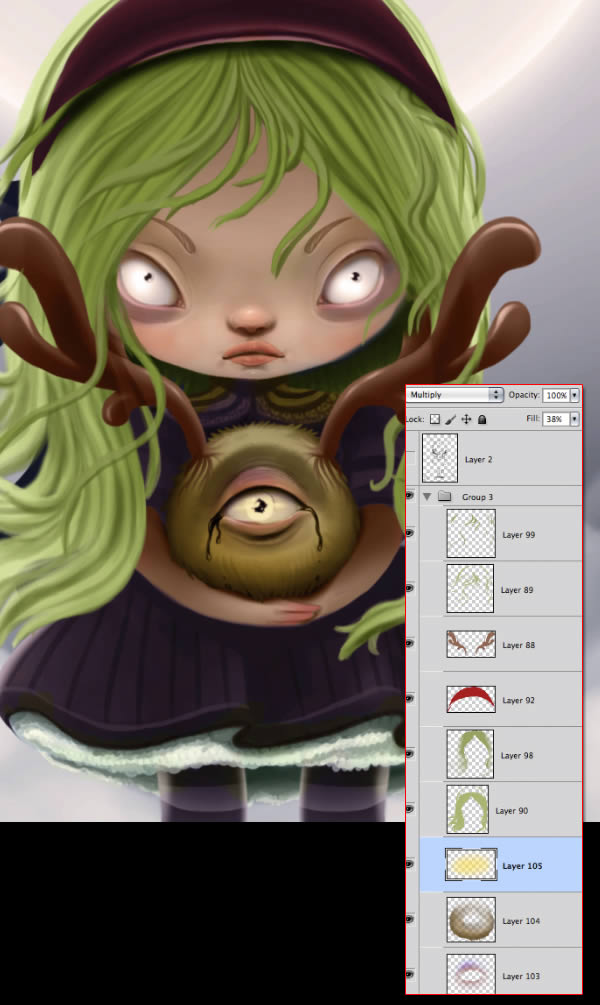
Шаг 7
Как видно на изображении, можно усилить объем лица мягкой тенью вокруг. Кроме того, добавьте тени от волос.
Используйте некоторые цвета, чтобы сделать волосы, чтобы они выглядели менее плоскими, такие как желтый и фиолетовый очень слабый на рогах или желтый в кончиках волос.
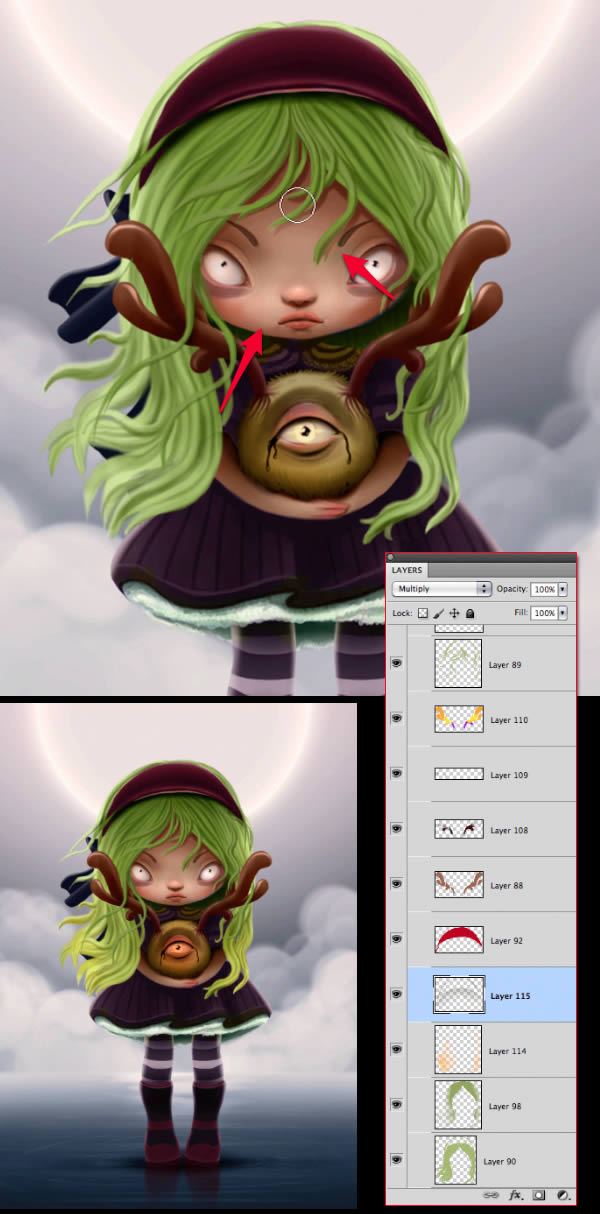
Шаг 8
Вернитесь на второй план и добавьте красный градиент снизу в режиме Overlay с низкой непрозрачностью.
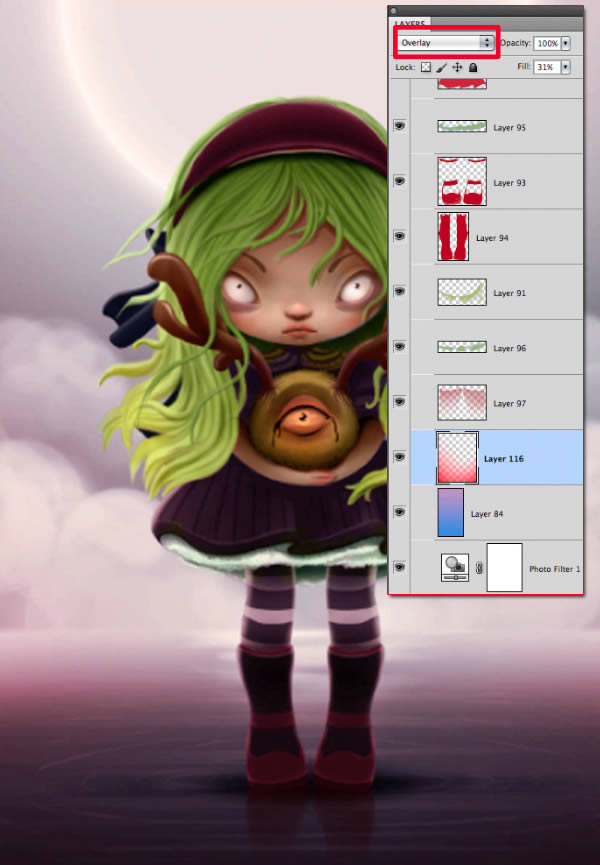
Шаг 9
Изменение цвета челки девушки (волосы). Просто дублируйте слой и, используя Hue/Saturation (Ctrl + U) затем установите как на рисунке

Шаг 10
Для ресниц, добавим несколько деталей, как вы видите на картинке, чтобы придать ей больше жизни.
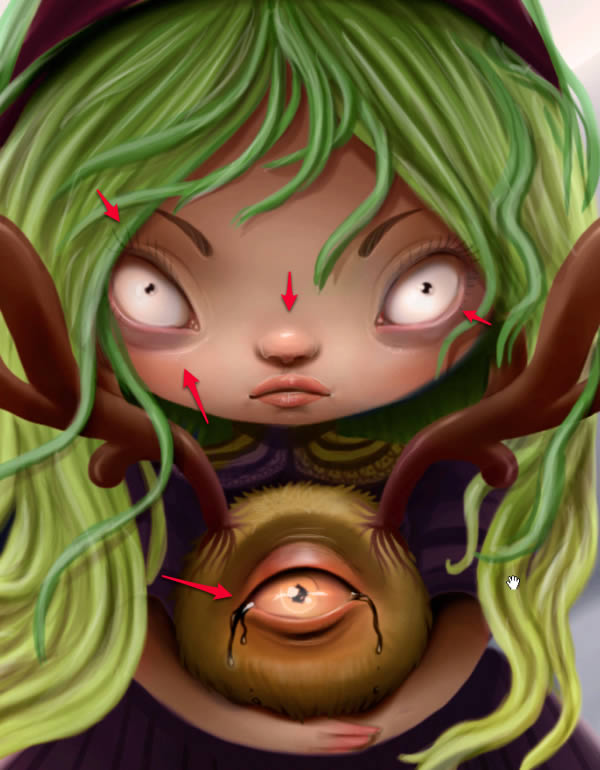
Шаг 11
Теперь нарисуйте блики на обувь и добавьте детали. Наконец, дублировать и объединить все слои ног и использовать Hue / Saturation, чтобы изменить цвет.

Шаг 12
Рисуем бант на талии.

Шаг 13
Используйте черный слой, как вы видите на картинке, чтобы затенить низ платья девочки. А затем с помощью белого контура добавим немного подсветки.
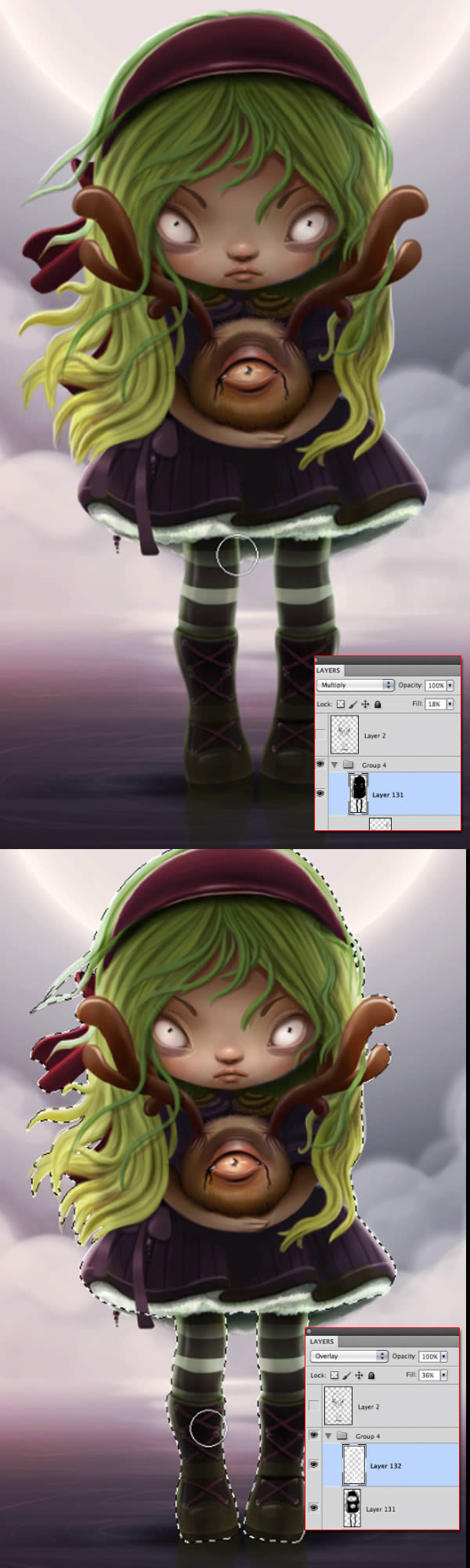
Шаг 14
Рисуем белый мягкий ореол вокруг девушки.

8. Призраки
Шаг 1
Во-первых, рисуем силуэты призраков.

Шаг 2
Уменьшите непрозрачность до 0%, дважды щелкните, чтобы получить стиль слоя панели и устанавливайте параметры как на картинке.
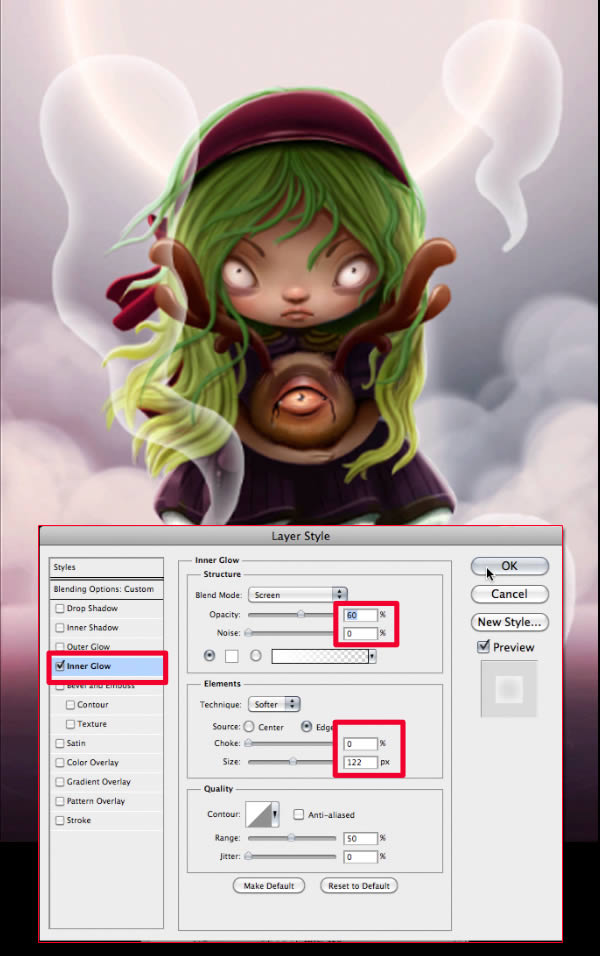
Шаг 3
Нарисуйте несколько бликов и смягчите с помощью Eraser Tool.
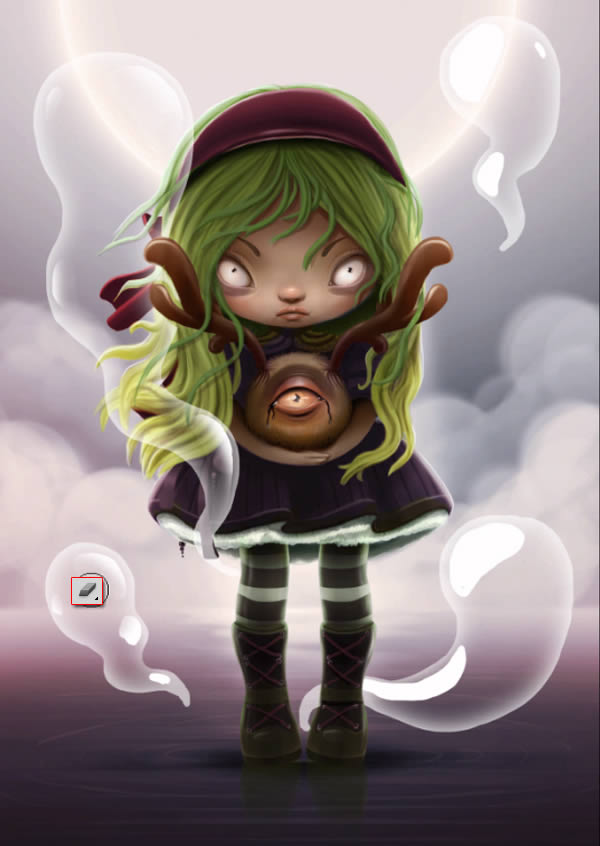
Шаг 4
Используйте изображение ниже в качестве эталона, чтобы сделать черепа. Наконец, понизьте непрозрачность их и поместите слой под силуэты.
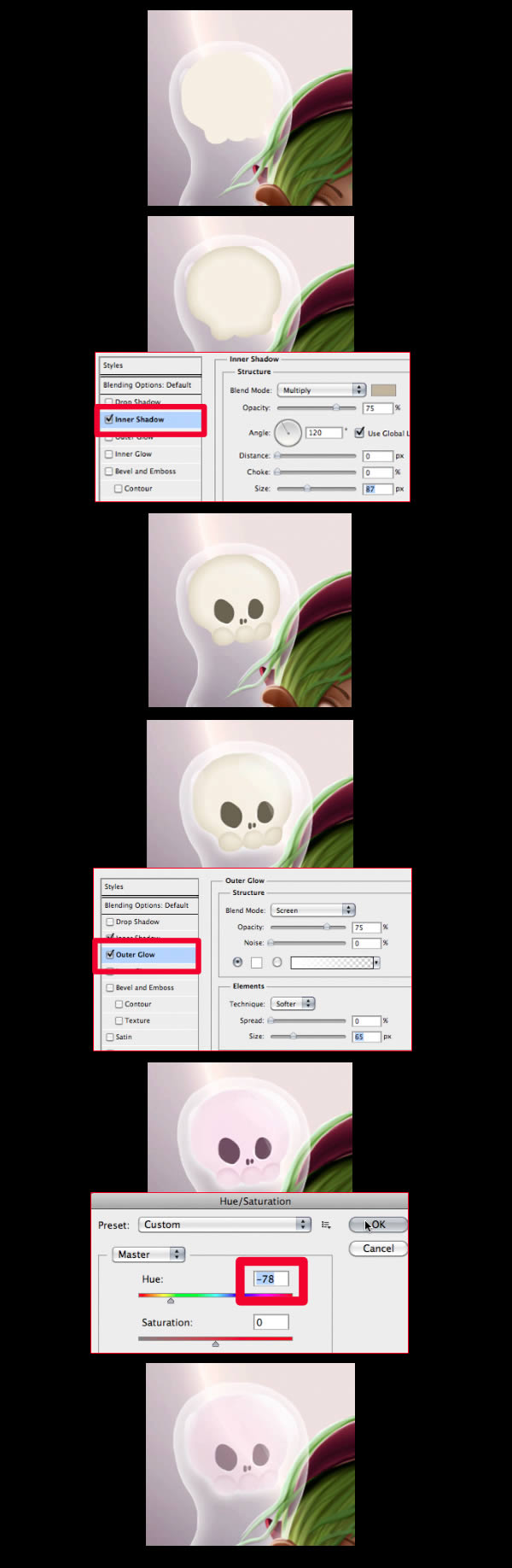
9. Последние шаги
Шаг 1
Добавить Adjustment Layer> Photo Filter и установить, как на картинке.
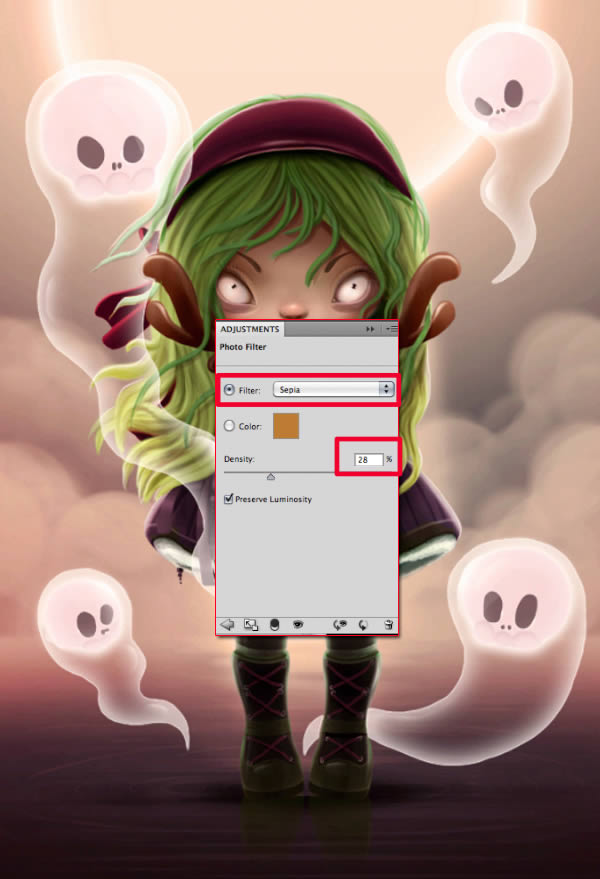
Шаг 2
Вернитесь в облака и добавьте немного цвета на них. Я использовала розовый и желтый. Сделайте несколько отражений цветов в воду.

Шаг 3
Если вам хочется, измените цвет волос. Это подходящее время, чтобы изменить любой цвет, который вам не нравится.
Кроме того, я изменила фон градиентом, как показано на рисунке.
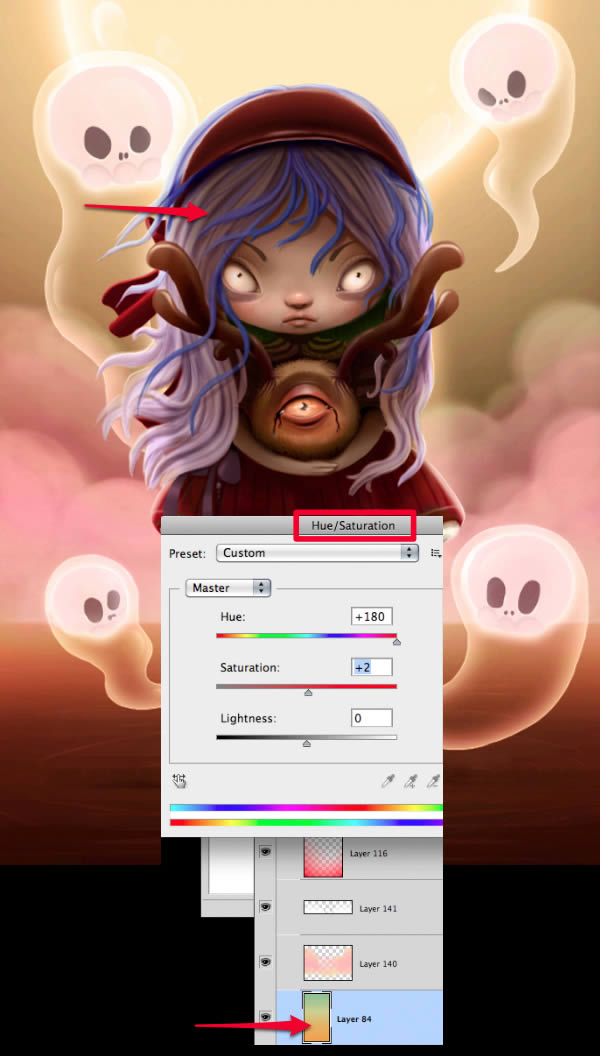
Шаг 4
Нарисуйте несколько полосатых отроствок, плавающих на воде. Процедура такая же, как та, которую мы уже использовали все это время. Не забудьте добавить тени и отражения в воде.

Шаг 5
Я решила удалить два призрака ниже. Вместо этого я добавила несколько темно-красных гор.Используйте Eraser Tool, чтобы смягчить. Сделать отражение на воде.
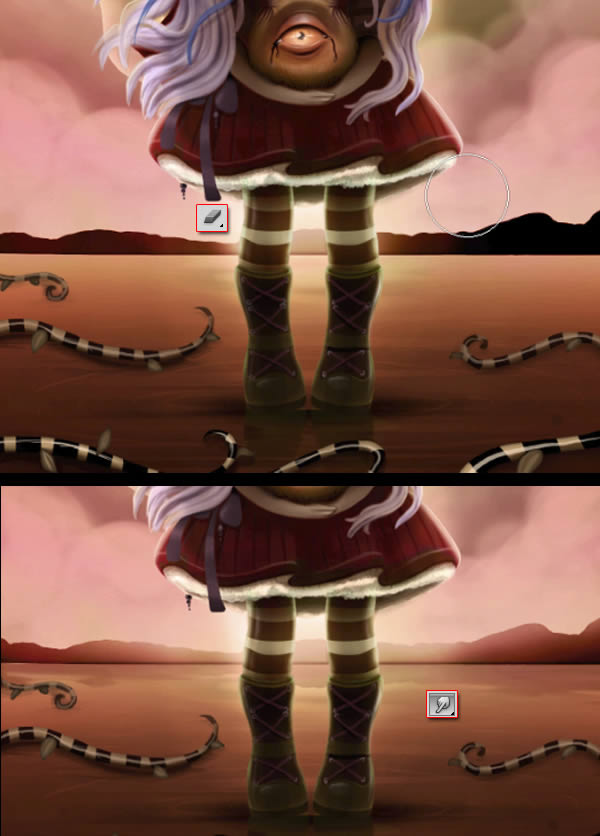
Шаг 6
Наконец, удалите слой Луны. Существует большое яркое пятно в том месте, которое будет выглядеть лучше. Вместо этого добавьте несколько отблесков линзы, как в изображении

Окончательное изображение
В этом уроке мы показали вам несколько методов, которые можно использовать, чтобы помочь создать свой собственный характер иллюстраций. Мы надеемся, что вы узнали что-то из этого урока и можете применять эти методы, для создания своих собственных произведений искусства.

😊 Донат. На чаёк с печеньками! ☕ 🍪 2200 1907 9562 7952 Мир